
ฟีเจอร์ใหม่ของ Microsoft Excel ที่สร้างเสียงฮือฮาในช่วงนี้คือ การถ่ายรูปแล้วแปลงเป็นตารางให้อัตโนมัติ ซึ่งช่วยประหยัดเวลาในการกรอกข้อมูลลงตารางไปได้มาก
ด้วยความสงสัยใคร่รู้ว่ามันทำงานได้ดีแค่ไหน ผมเลยดั้นด้นหาวิธีทดลอง และพบว่าถ้าเข้าร่วม Beta Test ของแอพ Excel บน Android จะได้ใช้ฟีเจอร์นี้เร็วกว่าคนอื่น (แบบคนปกติรอแล้วรออีกก็ยังไม่มา) เมื่อเข้าร่วมโครงการและรอประมาณหนึ่งวัน แอพก็อัพเดตเป็นเวอร์ชันใหม่ล่าสุด ก็ได้เวลามารีวิวฟีเจอร์นี้กัน

เท่าที่ผมเข้าใจ ฟีเจอร์นี้จำเป็นต้องใช้ร่วมกับบัญชี Office 365 แบบจ่ายเงินด้วย (ซึ่งผมมีอยู่แล้ว) เมื่อได้แอพ Excel เวอร์ชันล่าสุด (เวอร์ชันที่ทดสอบคือ 1.0.1 - 16.0.11425.20016) และล็อกอินบัญชี Office 365 เรียบร้อย สั่งสร้างเอกสารใหม่ขึ้นมาบนมือถือ เราจะเห็นปุ่มถ่ายภาพโผล่มาที่ด้านล่างของหน้าจอ (ลองล็อกเอาต์จากบัญชี ในแอพจะไม่เห็นปุ่มนี้)
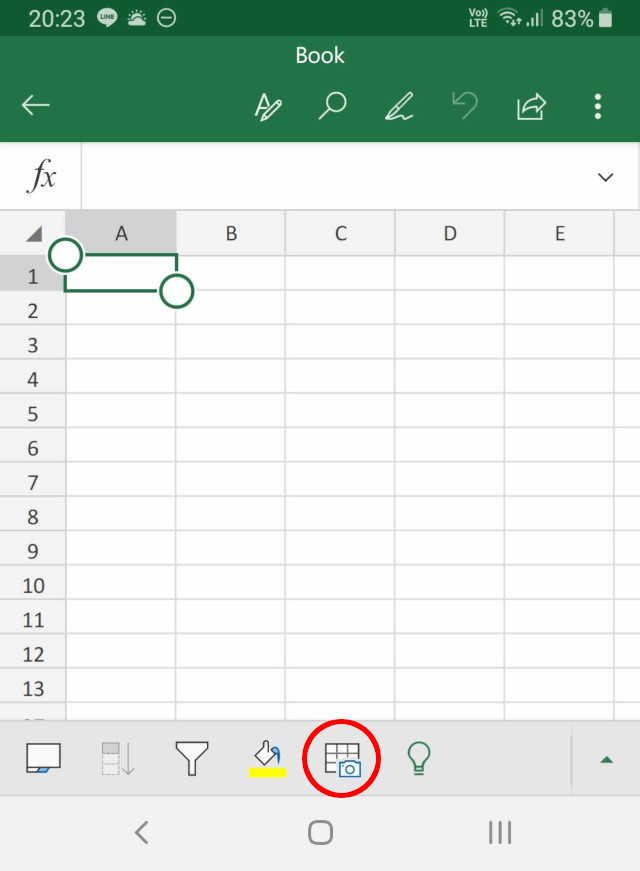
เมื่อกดแล้ว แอพจะเปิดหน้าจอกล้องขึ้นมา ให้เรานำไปส่องเอกสารจะเห็นกรอบสีแดงขึ้นมา เพื่อบ่งชี้ว่าเอกสารช่วงไหนที่เราต้องการแปลงเป็นตาราง จากการทดลองพบว่าพื้นที่จะค่อนข้างจำกัดที่ 1 ตารางเท่านั้น หากในกระดาษมีหลายตาราง แอพจะมองเห็นแค่ตารางเดียว เราต้องเล็งกรอบสีแดงให้ดีๆ ก่อนกดถ่ายภาพ
กดถ่ายแล้ว แอพจะคร็อปเฉพาะในกรอบสีแดง มาให้เรายืนยันอีกทีหนึ่ง
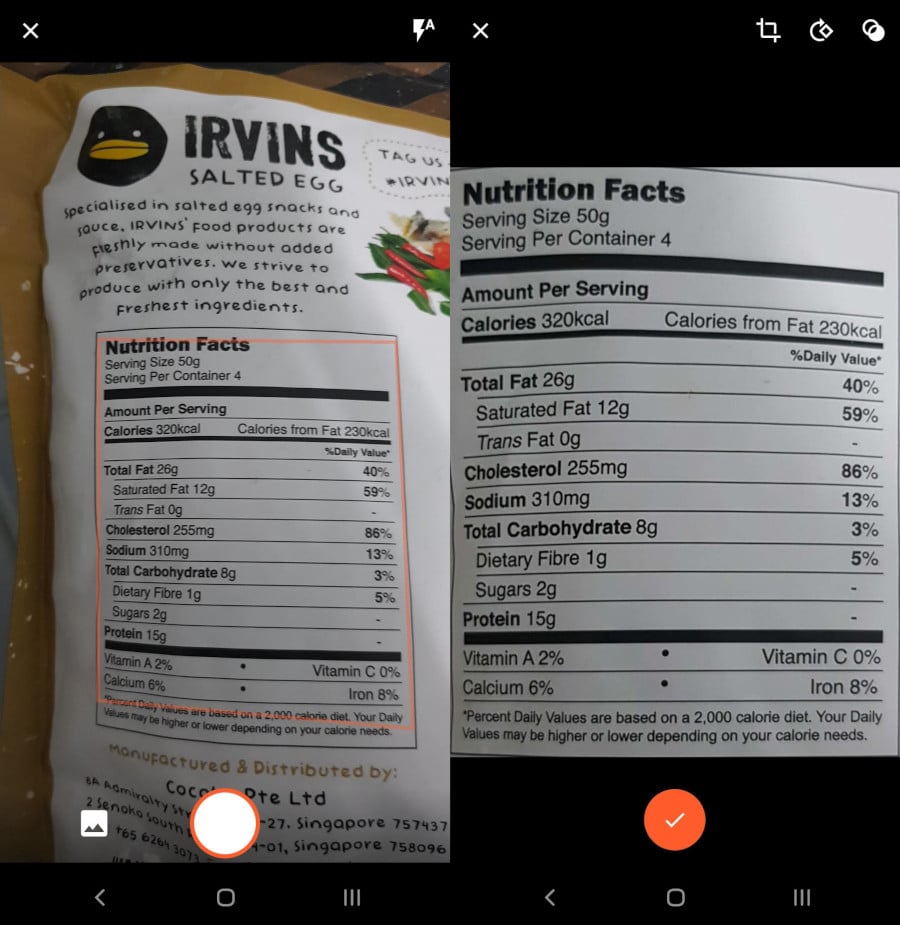
ขั้นตอนถัดไป ภาพจะถูกนำไปประมวลผลบนเซิร์ฟเวอร์ของไมโครซอฟท์ รอประมาณหนึ่งอึดใจ จะเห็นหน้าจอให้เราตรวจสอบข้อมูลว่าการแปลงเป็นตารางถูกต้องแค่ไหน โดยช่องสีชมพูคือช่องที่ Excel ไม่มั่นใจว่าแปลงได้ถูกต้อง ขอให้เราเป็นผู้ตรวจสอบ
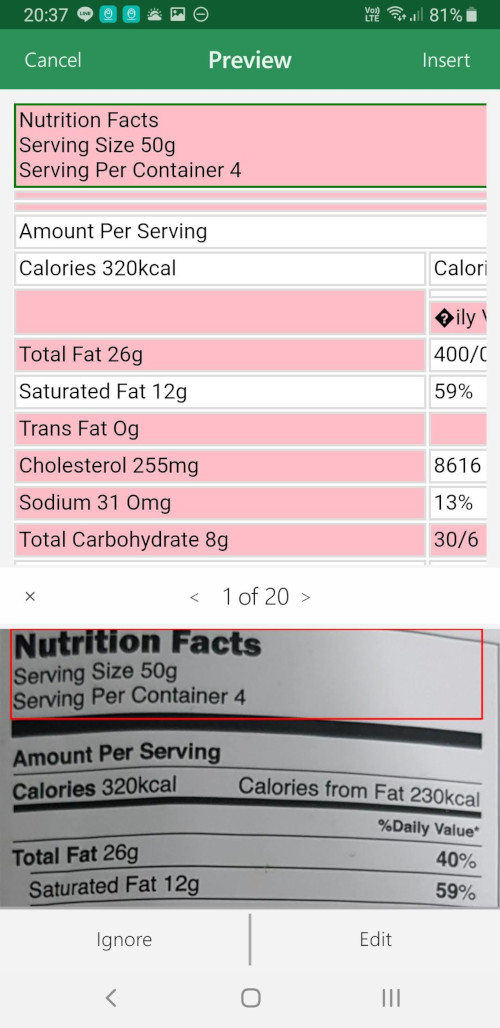
กรณีนี้ผมไม่แก้ไขข้อความใดๆ เพราะต้องการทดสอบความแม่นยำ ก็กดปุ่ม Insert ด้านบนขวา ข้อมูลในตารางจะถูกเพิ่มเข้ามาในเอกสาร workbook ซึ่งเซฟอยู่บน OneDrive ให้เราเสร็จสรรพอยู่แล้ว
ผลงานการแปลง ฉลากหลังของซองขนมหนังปลา Irvin จะเห็นว่าความแม่นยำค่อนข้างใช้ได้เลยทีเดียว มีผิดแค่ตรงตัว % ที่มองเป็นเลข 16 หรือ /6 ในบางกรณีเท่านั้น
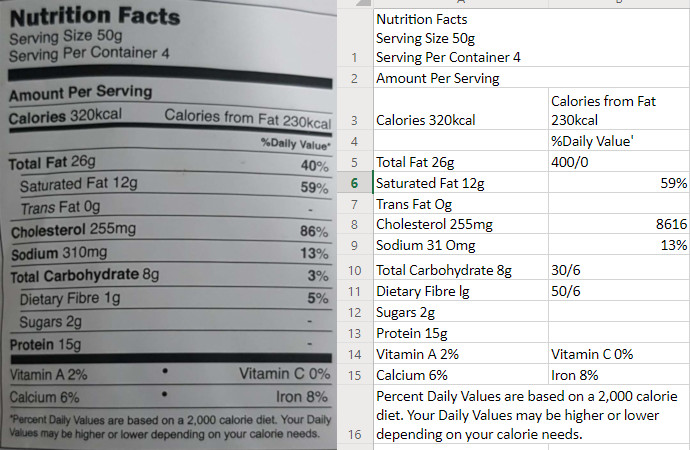
ไฟล์ต้นฉบับบน OneDrive (ไม่ผ่านการแก้ไขใดๆ)
ขั้นถัดมาขอลองกับภาษาไทยบ้างครับ โดยใช้เอกสารใบแจ้งหนี้ของธนาคารแห่งหนึ่งมาเป็นตัวทดสอบ ซึ่งมีทั้งภาษาอังกฤษและภาษาไทย
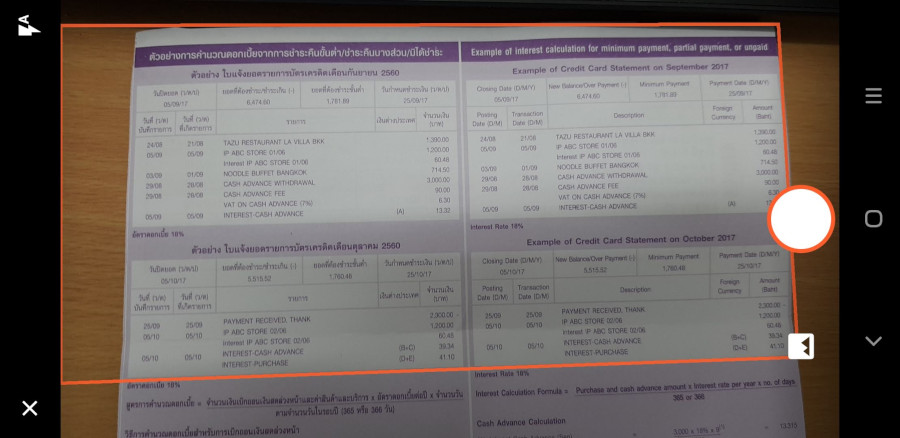
ผลออกมาตามคาดก็คือ เละครับ ไม่สามารถแปลงภาษาไทยได้ แต่ฝั่งของข้อความภาษาอังกฤษนั้นค่อนข้างแม่นทีเดียว
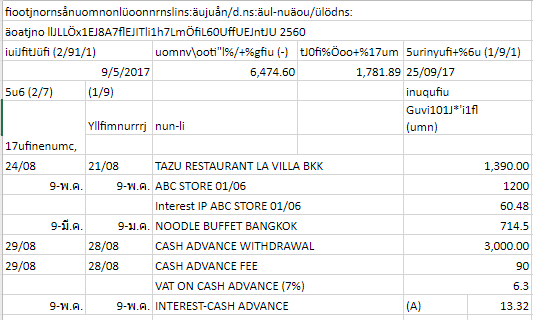
ผมฝังไฟล์ต้นฉบับมาให้ด้วยเผื่อใครอยากดูเปรียบเทียบแบบละเอียด
ภาพรวมต้องถือว่าน่าประทับใจไม่น้อย เพราะการอ่าน OCR ค่อนข้างแม่นทีเดียว จะมีผิดบ้างก็คงเป็นปกติตามที่คาดเดากันได้ และสามารถแก้ไขด้วยมือในภายหลังได้ไม่ยาก สิ่งที่เป็นประโยชน์จริงๆ คงเป็นการประหยัดเวลาในการกรอกข้อมูลซะมากกว่า
ฟีเจอร์นี้ยังใช้ได้เฉพาะ Excel for Android เท่านั้น ส่วน iOS ยังไม่มีกำหนดว่าจะใช้ได้เมื่อไรครับ







Comments
แม้เจ้า
เหมือนจะยังไม่รองรับไทย อยากให้จริงจังกับภาษาไทยมั่งจังเลย
ลายมือพอจะแปลงได้ไหมครับ
อยากรู้ว่า ถ้าเป็นพวกเขียนใส่ sheet แล้วมาถ่ายรูปจะแม่นแค่ไหน
มันดีจริงๆ
ตารางคำตอบข้อสอบที่เป็นกากบาทด้วยมือแปลงได้ไหมครับ
ถ้าได้ นี่ สบายคุณครู เลยทีเดียว
ยังมีเล็กๆน้อยๆ เช่น
- สลับเลขศูนย์ (0) กับใหญ่ (O): ตรง transfat O g กับ sodium 31O g
- เลขหนึ่ง (1)กับแอลเล็ก (l) : Dietary fiber l g
แต่ก็หยวนๆแหละ เพราะมันใกล้กันมาก แต่สุดยอดมาก ถึงเป็นภาษาไทยยังแบ่งตารางได้ถูกเกือบเด๊ะๆ
Sodium 31 Omg กันเลยทีเดียว